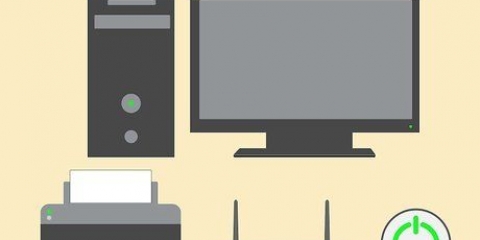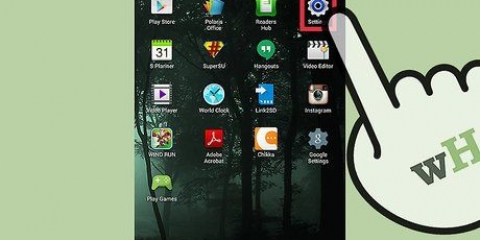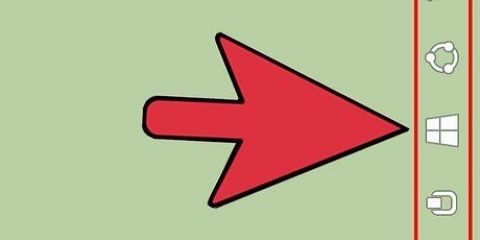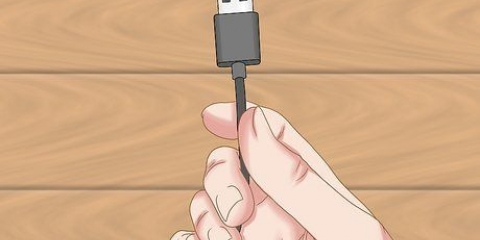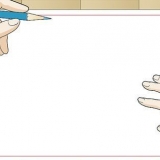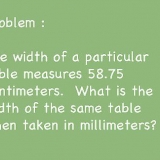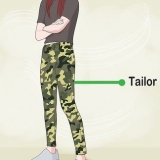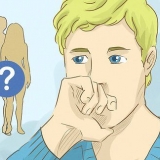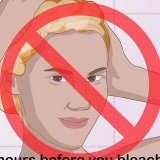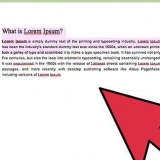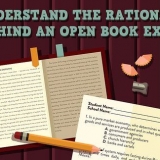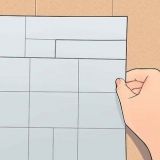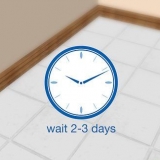In Windows 8, klik Windows + C om die sjarmebalk oop te maak, en soek dan vir "Bluetooth". Aan die linkerkant sal die opsie `Voeg `n Bluetooth-toestel by` verskyn. Klik daarop en kies dan `Voeg `n toestel by`. Jou rekenaar sal nou vir jou Bluetooth-muis soek. Wanneer die muis gevind word, moet dit in `n lys op jou skerm verskyn. Klik in Windows 7 op "Begin" en soek die opsie "Voeg `n toestel by". Klik dan op hierdie opsie. Jou rekenaar sal outomaties na jou muis soek. Klik met jou muis wanneer jy dit op die skerm sien verskyn. Klik dan op `Volgende`. Jy sal `n kennisgewing kry wanneer jou muis aan jou rekenaar gekoppel is. In Mac OS X, klik Stelselvoorkeure, klik dan Bluetooth. Maak seker dat jy Bluetooth aangeskakel het. Indien nie, klik Skakel Bluetooth aan. Jou muis moet onder die "Toestelle" opskrif verskyn. Klik jou muis onder die `Toestelle` opskrif om dit aan jou rekenaar te koppel.
Wanneer jy koppel, gebruik `n muis met `n koord. Dit sal die proses makliker maak en jy sal steeds die rekenaar kan bestuur indien iets verkeerd loop tydens die koppeling. Dit is ook goed om `n bedrade muis te hê vir ingeval jou batterye skielik opraak. Sommige rekenaars benodig `n Bluetooth-ontvanger omdat die rekenaar dalk nie op sy eie met Bluetooth werk nie. Sluit eenvoudig die ontvanger aan by `n USB-poort en gaan voort om jou muis te koppel deur die instruksies onder die `Koppel aan Bluetooth` opskrif te volg. `n Bluetooth-muis het gewoonlik `n klein knoppie aan die onderkant wat jy kan druk sodat die muis deur ander rekenaars en toestelle herken word. Die status-LED kan ook flikker wanneer die muis sigbaar is. Oorweeg dit om sleutelbordkortpaaie te gebruik as jy probleme ondervind met jou nuwe muis. Stoor belangrike dokumente voordat jy jou ou muis verwyder. Jy sal nie jou werk so maklik kan stoor as die muispoort skielik ophou werk nie.
Koppel 'n draadlose muis
Inhoud
’n Draadlose muis kan jou lessenaar meer modern en netjies laat lyk omdat jy nie ’n koord nodig het nie. Dit kan jou ook gemakliker maak om die muis te gebruik. Sommige draadlose muise gebruik `n USB-ontvanger, terwyl ander bluetooth gebruik. Hierdie artikel sal jou wys hoe om beide tipes draadlose muise aan te sluit.
Trappe
Metode 1 van 2: Koppel aan `n ontvanger

1. Plaas die batterye in die muis. Draai die muis om, vind die batterydeksel en skuif dit af. Plaas die regte batterye in die muis. Soms moet jy AA-batterye en soms AAA-batterye gebruik. Gewoonlik moet jy ook die muis aanskakel deur die kragknoppie te druk of te skuif.

2. Koppel die ontvanger aan jou rekenaar. Koppel die ontvanger in `n vrye USB-poort.

3. Koppel die muis aan die ontvanger. Sommige muise werk op die plug-and-play-beginsel, wat beteken dat hulle geen sagteware nodig het om te werk nie. Jy kan hulle net aan jou rekenaar koppel. Vir ander muise moet jy egter drywers op jou rekenaar aflaai. As drywers na jou rekenaar afgelaai moet word, sal hulle outomaties afgelaai word of jy sal gevra word om die drywers af te laai wanneer jy die ontvanger inprop.

4. Toets jou nuwe muis. As die wyser beweeg wanneer jy die muis beweeg, het jy die muis korrek gekoppel.

5. Pas muisinstellings aan. Jy kan die instellings op jou rekenaar aanpas na verander die sensitiwiteit van jou nuwe muis of doen dit met die muis se sagteware, as sagteware saam met jou muis gekom het.
Die oplossing van probleme
 1. Laai bestuurders vir die muis af. As jy probleme ondervind met die gebruik van die muis en nie gevra is om iets af te laai nie, probeer om `n soekenjin soos Google te gebruik om uit te vind of jy drywers vir jou muis nodig het. As jy `n CD met die muis gekry het, sit dit in jou rekenaar om die drywers te installeer.
1. Laai bestuurders vir die muis af. As jy probleme ondervind met die gebruik van die muis en nie gevra is om iets af te laai nie, probeer om `n soekenjin soos Google te gebruik om uit te vind of jy drywers vir jou muis nodig het. As jy `n CD met die muis gekry het, sit dit in jou rekenaar om die drywers te installeer. 2. Kyk of jou USB-poort werk. As jy dink jy het alles reg geïnstalleer, maar die muis blyk steeds nie te werk nie, maak seker dat die USB-poort werk. Verwyder die ontvanger uit die poort, plaas dan iets in wat jy weet sal werk, soos `n USB-stokkie of jou selfoon met die laaier. As hierdie toestelle ook nie werk nie, dan werk die poort waarskynlik nie en moet jy probeer om jou ontvanger by `n ander poort te koppel.Ook, die USB-poort het dalk nie genoeg krag om die ontvanger te laat loop nie. As jy `n toestel aan jou rekenaar koppel wat nie op die rekenaar staatmaak vir krag nie (soos `n digitale kamera) en die rekenaar herken die toestel, weet jy jy het `n kragprobleem. Jy kan aangedrewe USB-hubs koop wat jou ontvanger van genoeg krag moet voorsien om dit in te steek. U moet egter die spilpunt met hierdie metode aan `n kragstrook koppel.
2. Kyk of jou USB-poort werk. As jy dink jy het alles reg geïnstalleer, maar die muis blyk steeds nie te werk nie, maak seker dat die USB-poort werk. Verwyder die ontvanger uit die poort, plaas dan iets in wat jy weet sal werk, soos `n USB-stokkie of jou selfoon met die laaier. As hierdie toestelle ook nie werk nie, dan werk die poort waarskynlik nie en moet jy probeer om jou ontvanger by `n ander poort te koppel.Ook, die USB-poort het dalk nie genoeg krag om die ontvanger te laat loop nie. As jy `n toestel aan jou rekenaar koppel wat nie op die rekenaar staatmaak vir krag nie (soos `n digitale kamera) en die rekenaar herken die toestel, weet jy jy het `n kragprobleem. Jy kan aangedrewe USB-hubs koop wat jou ontvanger van genoeg krag moet voorsien om dit in te steek. U moet egter die spilpunt met hierdie metode aan `n kragstrook koppel. 3. Kyk of daar `n knoppie op die ontvanger is. Indien wel, druk eers daardie knoppie en druk dan die knoppie op die muis.
3. Kyk of daar `n knoppie op die ontvanger is. Indien wel, druk eers daardie knoppie en druk dan die knoppie op die muis.
Metode 2 van 2: Koppel met Bluetooth

1. Plaas die batterye in die muis. Draai die muis om, vind die batterydeksel en skuif dit af. Plaas die regte batterye in die muis. Soms moet jy AA-batterye en soms AAA-batterye gebruik. Gewoonlik moet jy ook die muis aanskakel deur die Aan-knoppie te druk of te skuif.

2. Skakel Bluetooth aan en vind jou muis.

3. Pas muisinstellings aan. Jy kan die instellings op jou rekenaar aanpas na verander die sensitiwiteit van jou nuwe muis of doen dit met die muis se sagteware, as sagteware saam met jou muis gekom het.
Wenke
Artikels oor die onderwerp "Koppel 'n draadlose muis"
Оцените, пожалуйста статью
Soortgelyk
Gewilde